Aiutare – FAQ
Questione
Login/Connexion LMS
Risposte
Corsi
Trovare corsi ▲
La ricerca rapida tramite l'inserimento diretto di parole chiave


Oppure la ricerca tramite la struttura del catalogo
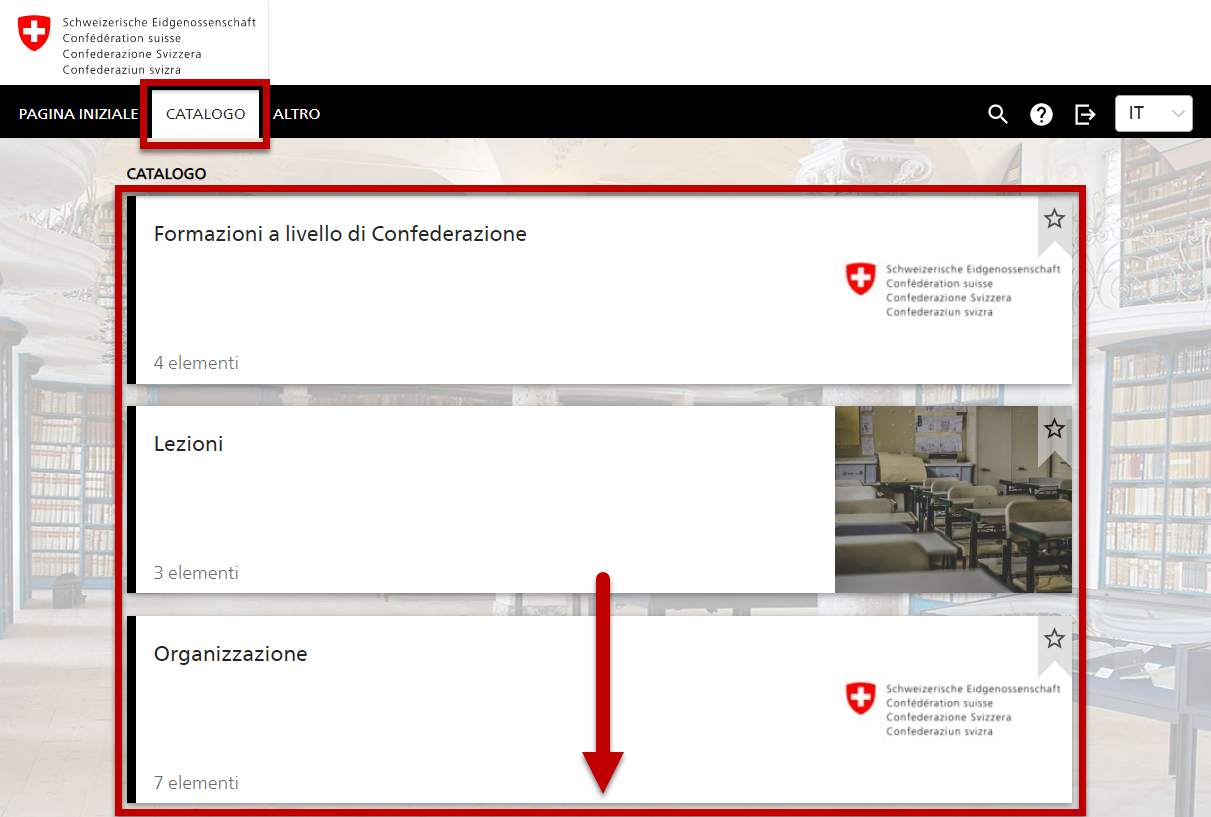
Iscrizione a un corso / date ▲
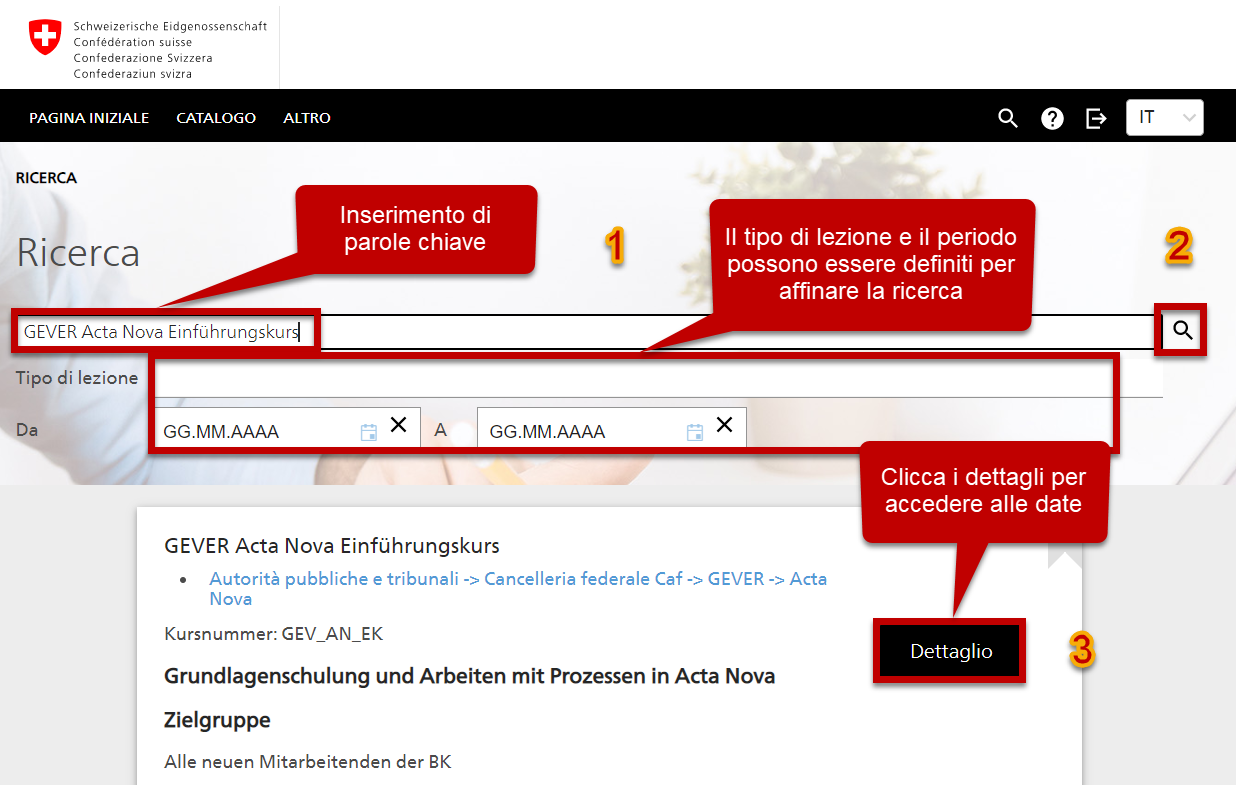
Se hai cliccato su Dettagli, devi scorrere fino in fondo per vedere la selezione della data
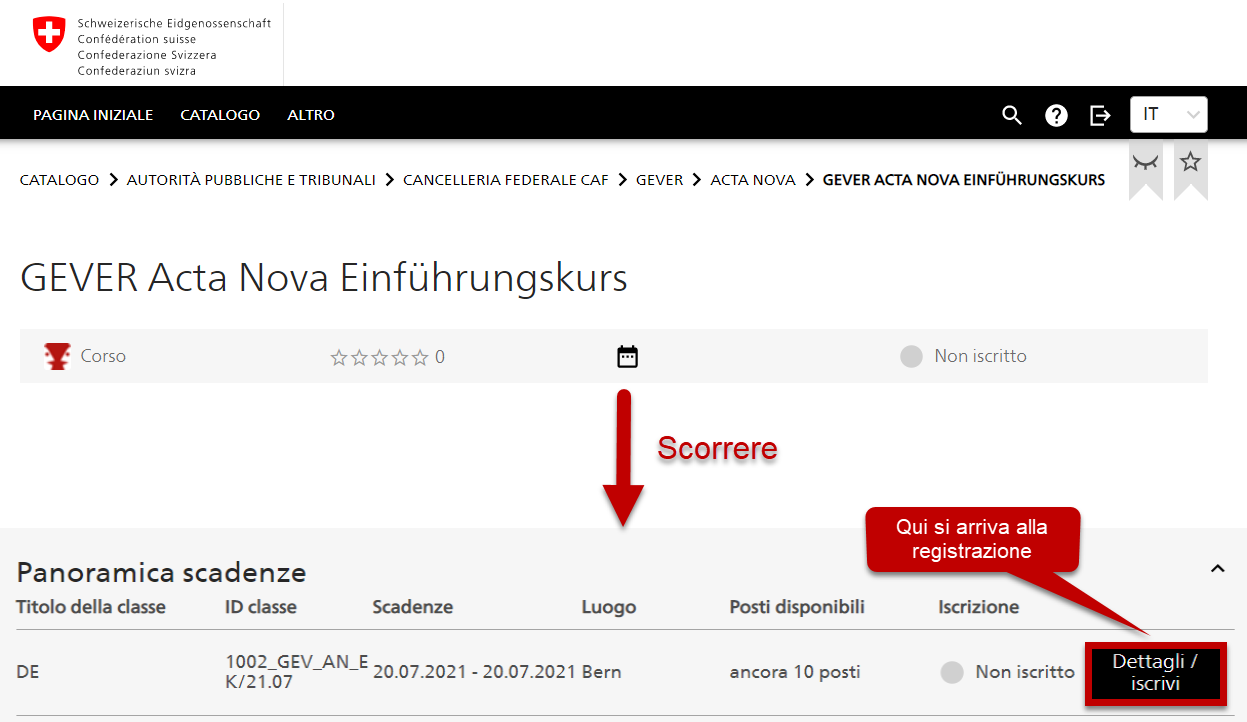

Se hai già inserito un manager per l'approvazione del corso nel tuo profilo utente, questo verrà visualizzato automaticamente. Se il campo è vuoto, puoi inserire il nome del tuo manager e verrà visualizzata una selezione. Se il tuo superiore non è elencato, contatta la hotline
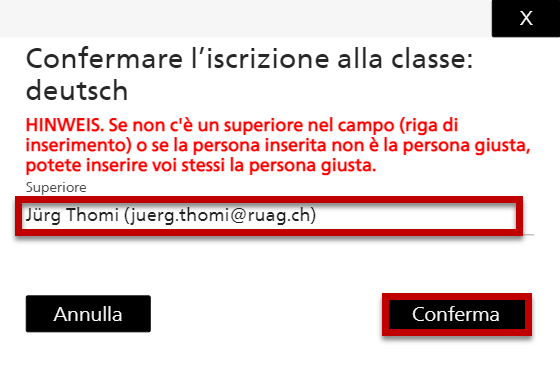
Il Suo/la Sua superiore che Lei ha indicato riceve un’e-mail generata automaticamente con l’invito ad autorizzare o rifiutare la partecipazione. L’iscrizione è confermata definitivamente solo dopo l’autorizzazione da parte del/della superiore.
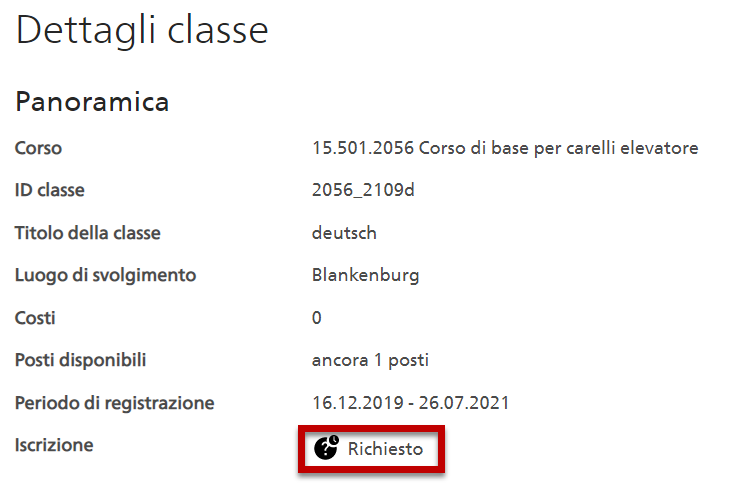
Qui puoi vedere che il corso ha lo stato "Richiesto". Riceverai anche un'email di conferma.
Autorizzazione dal/dalle superiore o organo d’autorizzazione ▲
I superiori ricevono un’e-mail generata automaticamente con l’invito ad autorizzare o rifiutare la partecipazione del collaboratore/della collaboratrice. L’iscrizione è confermata definitivamente soltanto dopo l’autorizzazione.
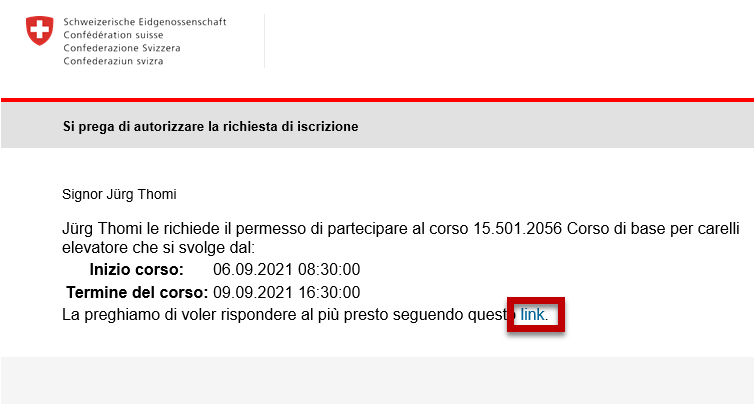
Confermi il certificato e inserisca la PIN della Sua smartcard. Verrai quindi direttamente alla conferma del corso in Altro -> Richieste di corso
Fare clic sulla selezione desiderata: "Respingi" o "Approva"

Disiscrizione ▲
In Altro, accedi a "I mio contenuto didattico".
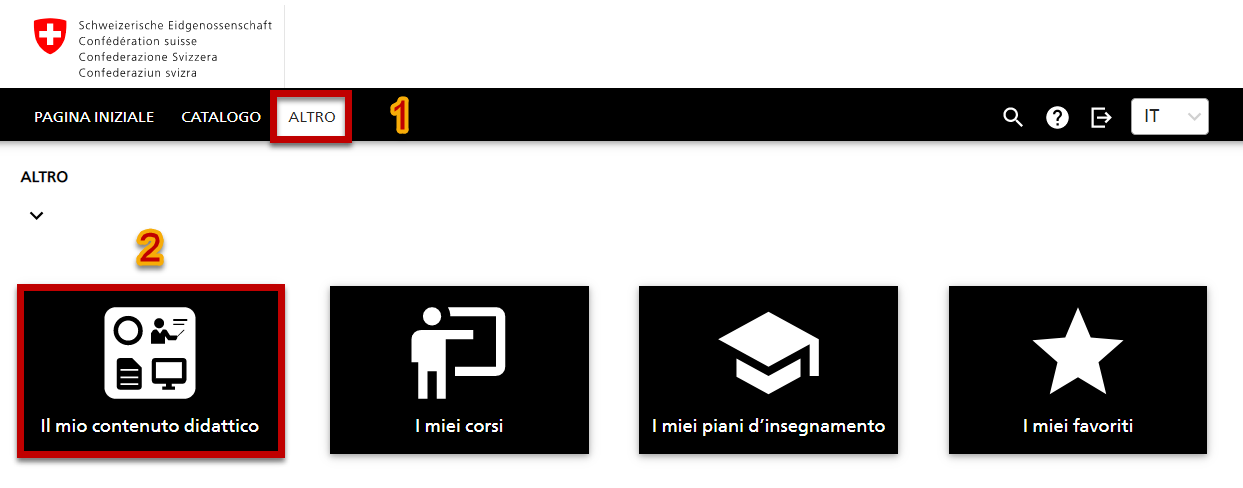
In "I mio contenuto didattico" è possibile utilizzare il filtro per definire il periodo di tempo se non viene visualizzato nulla in "Carica".
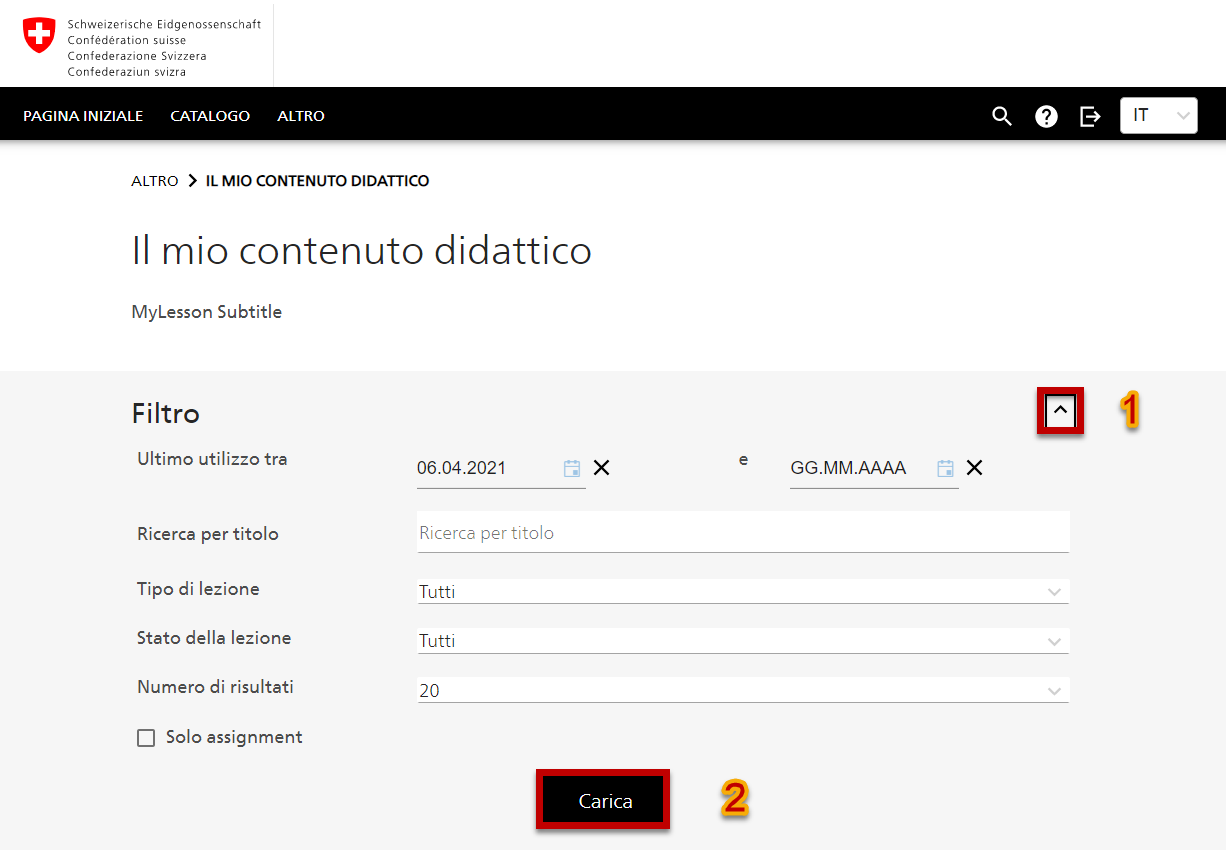
Seleziona il corso da cui vuoi annullare. Il corso si apre alla voce "Dettaglio".

Nella vista del corso, scorri fino in fondo e seleziona la data da annullare.
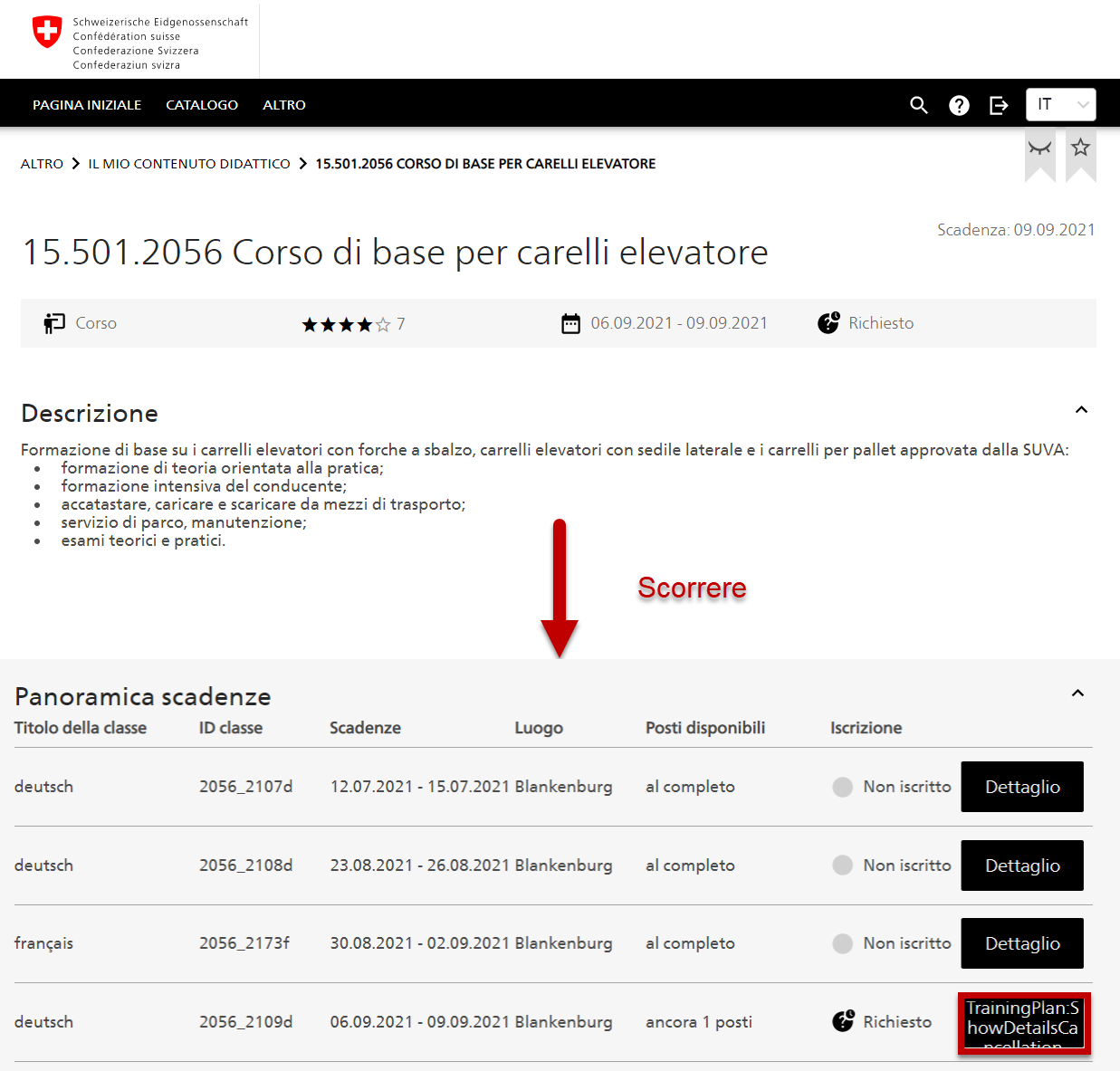
Quindi fare clic in fondo alla registrazione su "Cancella iscrizione".

Inserisci un motivo (selezione a discesa) e un osservatione per la cancellazione. Dopo la "conferma" riceverai una mail di conferma.

Login/Accedere a LMS
Utilizzatori registrati: accesso CON Smartcard ▲
Apra la piattaforma (www.lmsvbs.ch). Confermi il Suo certificato e inserisca la PIN della Sua smartcard.
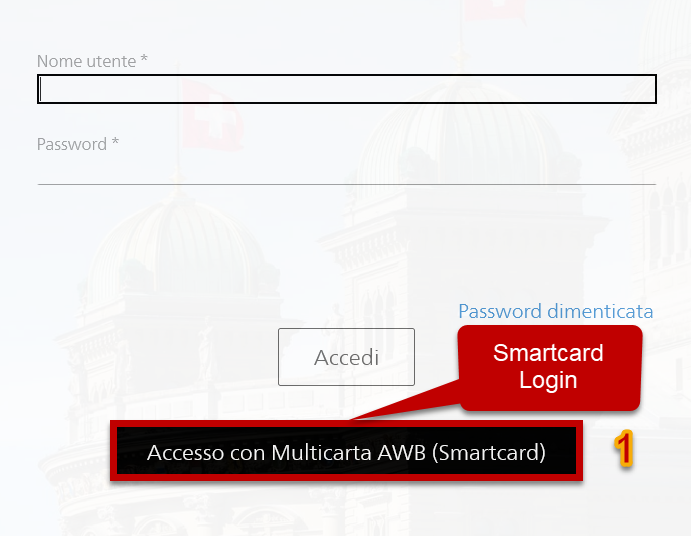
Al primo accesso è necessario impostare una nuova password LMS.
I criteri per la nuova password:
Almeno 10 caratteri, 1 maiuscolo, 1 minuscolo e 1 carattere speciale/numero.
Militari professionisti e amministratori LMS devono inserire una password con almeno 13 caratteri.
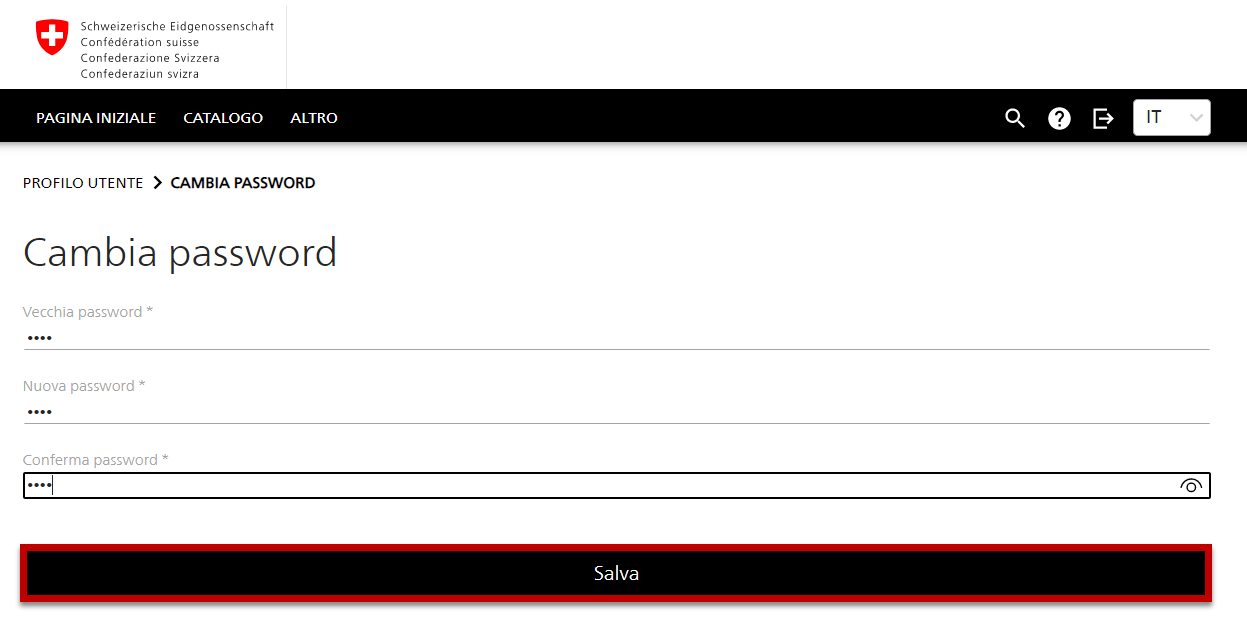
Se la tua smart card non è stata riconosciuta, contatta il Service Desk UFID.
Utilizzatori registrati : accesso SENZA Smartcard ▲
Apra la piattaforma LMS Confederazione (www.lmsvbs.ch).
Inserisci il tuo nome/password utente ed effettua il login.
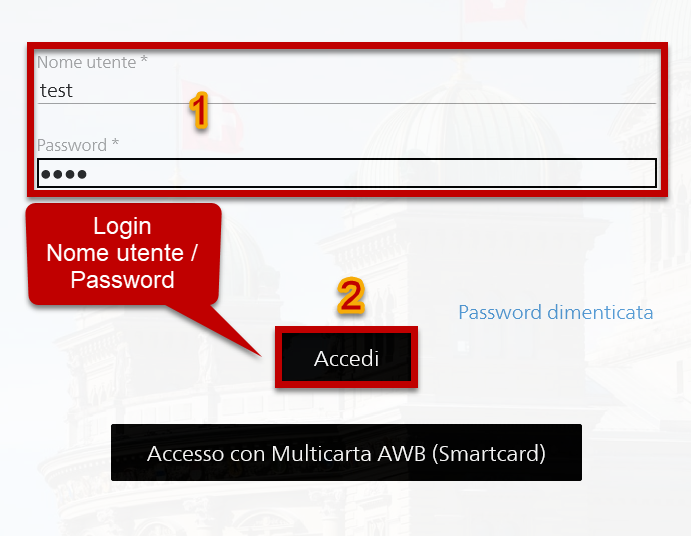
Se non ha una smartcard deve richiedere la password iniziale all’indirizzo servicedesk@bit.admin.ch, indicando il Suo numero personale (X6xxxxxxx / U8xxxxxxx). La password iniziale verrà spedita per e-mail.
Apra la piattaforma LMS Confederazione. Inserisca il Suo numero d’utente (X6xxxxxxx / U8xxxxxxx / No. AVS) e la password iniziale negli appositi campi. Al primo accesso è necessario impostare una nuova password.
I criteri per cambiare la password:
Almeno 10 caratteri, 1 maiuscolo, 1 minuscolo e 1 carattere speciale/numero.
Militari professionisti e amministratori LMS devono inserire una password con almeno 13 caratteri.
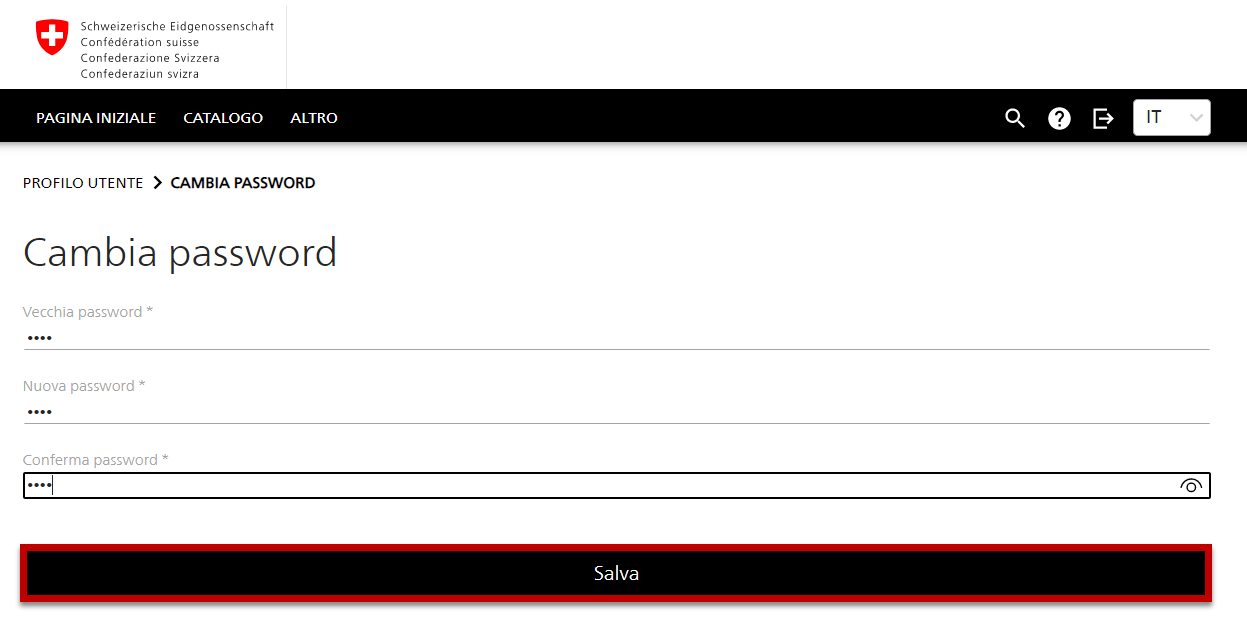
Se ha difficoltà a stabilire una connessione, La preghiamo di contattarci.
Senza conto d’utilizzatore/utilizzatrice ▲
Se non ha un conto d’utilizzatore/utilizzatrice, la preghiamo di contattaci.
© 2021, Swissteach AG, BPL